自作パソコンに挑戦の6回目はメモリです。
メモリは相性問題が度々指摘されていて、
とりあえず動けば、あまり触りたくないパーツでもあります。
それは、つまり解らないことを放置していただけであって、
今回、パソコンを自作するのを機会に、
オーバークロックを試してみるためにも、
メモリについて、詳しく調べてみようと思います。
メモリをマザーボードに挿すのは、簡単な作業なので
ビデを撮影の長さが短く、メモリを解説した台詞に合わず、
動画の尺を合わせるのに苦労しました。
少し見苦しい動画になってしまいましたが、
見ていただければ嬉しいです。
Corsair Vengeance DDR4 PC4-28800 8GB 2枚組
今回購入したのは、
Corsair Vengeance 16GB DDR4 PC4-28800 8GB 2枚組
オーバークロックメモリです。
オーバークロックメモリとは、メモリー製造メーカーが独自の裁量で
メモリーチップのネイティブ対応メモリークロックを超えて、
動作仕様を設定した製品です。
今回、自作するにあたって、メモリについて勉強するために
あえて OC メモリを選びました。
昔より、OC の敷居が下がったとは言え、
OC には不安もつきまとうので、あえてチョットだけ
規定よりも高いデータ転送レートのメモリモジュールを選びましたが、
これでは余り差が出ないので、もう少し高いデータ転送レートの
メモリを買えばよかったと思っています。
メモリの基本 DDR 規格
DDR(Double Data Rate)とは
SDR(Single Data Rate)が1回のクロック信号で1回のデータ転送を
するのに対し、
DDR(Double Data Rate)は1回のクロック信号で2回のデータ転送を
行う規格になります。
DDR 規格は時代とともに進化して、
DDR、DDR2、DDR3、DDR4 へと進み、
ピンの数や、基盤の形状も変わり、互換性がないので注意が必要です。
基盤の切込みの位置が違うので、
マザーボードの適応したスロットルにしか挿さらないので、
マザーボードやメモリを壊す恐れはないのですが、
購入する時に確認が必要です。
メモリの形状(フォームファクター)
メモリには2種類の形状があります。
デスクトップ PC 向けの DIMM と
ノート PC 向けの SO-DIMM です。
SO-DIMM はノート PC 向けに設計された、小さなメモリで
DIMM の半分くらいの大きさをしています。
全く形が違うので、間違えることはないと思います。
サーバー用メモリ
デスクトップ PC 用の DIMM には
R-DIMM (Registered memory)と
U-DIMM(Unbuffered memory)があります。
R-DIMM (レジスタードメモリ)はサーバー用で
メモリーコントローラとメモリーチップの間にレジスタを設けた
メモリーモジュールで、若干の速度低下と引き換えに
メモリコントローラ側の負担を軽減して、搭載できる
メモリーモジュールやメモリーチップの数を増やす事ができます。
U-DIMM(アンバッファードメモリ)は、レジスタを搭載しないメモリで、
自作PC向けのメモリーのほとんどがU-DIMMです。
構造がシンプルなので、価格を安く抑えることができますが、
安定性はそれなりのものになります。
これは、次に説明する ECC メモリにも言えます。
ECC(Error-Correcting Code)メモリは
メモリ上で発生したエラーの検出と訂正を行う機能を備えている
メモリで、連続稼働が求められるサーバーやワークステーションなどで
利用されることが多く、その利用にはCPUやマザーボードなどの
システム側がECCメモリに対応していることが必須である。
non-ECC メモリは
ECC メモリに非対応のメモリで、こちらのほうが一般的です。
なお、ECCメモリとnon-ECCメモリの両方に対応するシステムも
存在しますが、これらを混載して同時に使用することはできないので、
両方のシステムに対応していても、搭載メモリはECCメモリか
non-ECCメモリのどちらかで統一する必要があるようです。
マルチチャンネル
メモリチャネルとは、
メモリとメモリコントローラ間の接続のことで、
一般的なU-DIMMは64bitのバス幅で接続しています。
このチャネルを複数用意するのがマルチチャネルで、
2系統なら、デュアルチャネル、4系統ならクアッドチャネル
と呼ばれます。
| メモリの枚数 | チャネル | 帯域幅 | CPU | |
| 1枚 | シングル | 64bit | 全てのCPU | |
| 2枚 | デュアル | 128bit | 殆どのCPU | |
| 3枚 | トリプル | 192bit | ||
| 4枚 | クアッド | 256bit |
Cor i7 |
|
| 6枚 | ヘキサ | 384bit | Qualcomm Centriq Xeon Scalable |
サーバー |
| 8枚 | オクタ | 512bit | AMD EPYC Cavium ThunderX2 |
サーバー |
すべてのチャネルのメモリは、メモリクロックやメモリタイミングが一致
している必要があるため、同じ仕様のメモリを揃えるのが基本です。
自作パソコンでは
複数枚のメモリーがセットになった製品を、メモリーキットとして
販売しているので。必要な枚数がセットになったメモリーキットを
購入するほうが、相性問題に悩まされない可能性が高くなります。
メモリーキットを構成するメモリーモジュールは同時に利用できる
ことが保証されており、単体メモリーとは異なる保証が適用されるので、
複数枚のメモリーを使うのであれば、できる限りメモリーキットを
おすすめします。
メモリクロック
メモリクロックとは
CORSAIR DDR4-3600MHz
DDR4 の後ろの数字で、データ転送レートを示し単位はメガヘルツです。
現在主に流通しているのは、DDR4-2666 と DDR4-3200 です。
メモリークロックが DDR4 3200 の場合、データ転送レートは
3,200MHzなので、1秒間に32億回のデータ転送を行うことを意味していて
メモリークロックの数字が大きくなるほど、より多くのデータ転送が
可能な高性能メモリーということになります。
ただし、メモリークロックは高くなるほどシステム側の負担も大きく
なるため、システム 側にも利用可能なメモリークロックの上限があるので
システム側の対応メモリークロックに適合するメモリーを
選択することが重要になります。
クロック信号とは
メモリ回路を駆動させる信号で、メモリクロックとは異なる数値です。
単位が同じ MHz なので、混同しやすいので注意が必要です。
DDR メモリは1回のクロック信号で2回のデータ転送が可能なので、
クロック信号は、メモリクロックの半分の速度になります。
DDR4-3600 の場合
データ転送レートが、3,600MHz である一方、
クロック信号は、1,800MHz になります。
メモリ帯域幅
メモリ帯域幅は、
メモリモジュールが1秒間に転送可能なデータ容量を示すスペックです。
DDR4 PC4-28800
ハイフンを挟んで前半部分はメモリー規格を示していて、
PC4であればDDR4で、PC3ならDDR3 になります。
後半の数字が帯域幅を示していて、単位はMB/s です。
一般的なU-DIMMのバス幅は64 bitなので、これにメモリークロックを
掛けて、ビットからバイトに換算すれば、メモリーモジュールの
帯域幅が計算できます。
3,600 (MHz) × 64 (bit) ÷ 8 (bit→Byte) = 28,800 (MB/s)
価格 . com のメモリ規格で
PC4-28800(DDR4-3600)
と書いてあるのは、PC4-28800 と DDR4-3600 は全く同じ
性能(帯域幅とクロック)を指しています。
メモリタイミング
メモリタイミングは、
CL18 や 18-22-22-42
のように表されます。
CL18 の 18 と 18-22-22-42 の 18 は同じ数字で、単位は、クロックです。
4つの数字について解説します
|
CAS Latency CL |
Row Column Delay tRCD |
Row Precharge Time tRP |
Row Active Time tRAS |
| 18 Clock | 22 Clock | 22 Clock | 42 Clock |
| 10.01 ns | 12.23 ns | 12.23 ns | 23.35 ns |
| メモリーモジュールがデータを準備する時間 | メモリの読み取り時間 | 新たなデータの準備の時間 | データへのアクセスが可能になる時間 |
データ転送レートが 3,600MHz の場合、クロック信号の周波数は 1,800MHz になり、
1Clock は 0.556 ns(ナノ秒)になります。
1・メモリは1ビットデータを記憶する記憶素子が格子状に配置しています。
データの位置(行列)を指定するのにかかる時間が tRCD です。
上の数字では 22Clock ですね。
2・次に、実際にデータが記憶素子に書き込まれるまでの遅延時間が CL です。
18Clock です。
3・次に、データを処理する時間が 2Clock です。
tRAS (42 Clock)- tRCD(22 Clock) – CL (18 Clock)= 2Clock
4・そして、次のデータを準備するまでの時間が tRP です。
22Clock です。
つまり、1データを処理する、1サイクルが 64Clock になります。
tRAS + tRP = 64 Clock (35.59 ns )
CL (Cas Latency)の数字が小さいほど高性能なメモリになりますが、
メモリクロックの異なる製品を比較する場合
実際にレイテンシ(遅延時間)を計算しなければ比較できません。
| メモリクロック | クロック信号 | メモリタイミング | レイテンシ |
| DDR4-2133 | 1,066MHz | CL15 | 14.07 ns |
| DDR4-2400 | 1,200MHz | CL17 | 14.17 ns |
| DDR4-2666 | 1,333MHz | CL19 | 14.25 ns |
| DDR4-3200 | 1,600MHz | CL22 | 13.75 ns |
DDR4-2133 のメモリタイミングは CL15 で
DDR4-3200 のメモリタイミングの CL22 より小さいですが、
実際には 0.32 ns ( 14.07 ns – 13.75 ns )DDR4-3200 の方が
レイテンシ(遅延時間)が短く、高性能なメモリです。
メモリ標準規格 SPD
SPD(Serial Presence Detect)は、メモリの仕様をシステム側に
伝えるための仕組みです。
メモリモジュールには製品仕様をSPDデータとして記録したチップが
実装されていて、メモリを搭載したマザーボードのUEFIは
このチップ情報を参照して、メモリの仕様を認識して、
動作設定を行います。
DDR4メモリの標準電圧は1.2Vで、DDR3メモリは1.5Vとなっています。
しかし、メモリメーカーの独自仕様で 1.35V やそれ以上にした
オーバークロックメモリがあります。
標準仕様から外れたメモリの動作電圧は、メモリ自体の製品保証の範囲内
であるとしても、マザーボードやCPUの仕様外の動作となる点に
注意する必要があります。
メモリメーカー独自仕様を採用したオーバークロックメモリの多くは、
標準のSPDデータに加えて、Intelが策定した XMP (Extreme Memory Profile)
が記録されており、システム側でXMPを有効化すると、
自動でXMPデータに基づく動作設定が適用されます。
半導体業界を代表する、標準化団体である JEDEC は
メモリ規格の標準化も管轄しています。
JEDEC準拠のメモリは、SPDに製品仕様が記録されているため、
システム側で特別な設定を行わなくても、メモリの動作設定が適用
されるので、相性問題が起こりにくいと思われます。
2020年1月現在
JEDEC 準処 DDR4 メモリの SPD は
| メモリクロック | メモリタイミング | メモリ電圧 |
| DDR4-2133 | 15-15-15 | 1.2V |
| DDR4-2400 | 17-17-17 | 1.2V |
| DDR4-2666 | 19-19-19 | 1.2V |
| DDR4-3200 | 22-22-22 | 1.2V |
一般的に販売されているメモリに比べ
かなり低い数字になっています。
これをどう考えるかは、もう少し熟考したいと思います。
感想
自作パソコンに挑戦では
オーバークロックを試すことを一つの目標にしています。
なので、メモリの基本的な構造や仕様を調べてみて、
オーバークロックの難しさが分かります。
まだ勉強を始めたばかりなので、実際にやってみて
どう感じるかは何とも言えませんが、
少し覚悟を決めて、更に高性能なメモリを買い足しても
面白いかも知れません。
好奇心が広がりますね。
次回は、グラフィックボードの取付けです。
それで一応、本体の組み立ては完成するので、
一区切りつくと思いますが、
実際に電源を入れるまでには、もう少し時間がかかります。
Youtube とブログに投稿しながらの作業なので、
仕方がないのですが、
本来なら、一日で終る作業を、延々と月単位で続けていると
心が折れそうになります。
すでにパーツは揃っているので、ほんの少しの時間で
完成できると思うと、チョット複雑です。
でも、パーツ一つひとつ勉強しながら組み立てることで、
パソコンに対すて習熟度が高くなると思いながら
この企画を進めたいと思います。


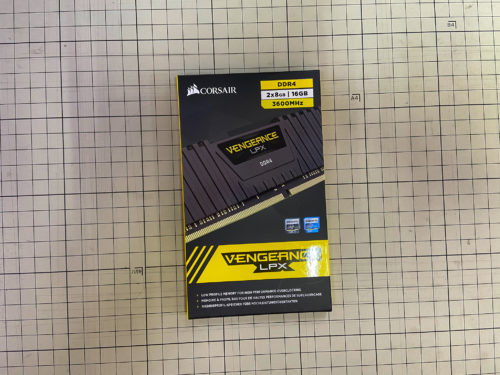






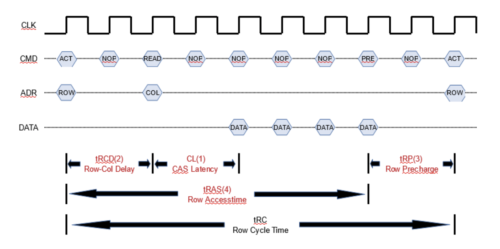




コメント